“TNGD”nimmt am Amazon-Affiliate-Programm teil und erhält möglicherweise einen kleinen Prozentsatz eines Verkaufs ohne zusätzliche Kosten für Sie, wenn Sie auf einige Links auf unserer Website klicken.
Smart Stay ist seit einigen Jahren in einigen bestimmten Android-Telefonen enthalten. Es wurde von Samsung eingeführt. Und dann wurde es zu einem sehr beliebten Feature für Android-Benutzer auf der ganzen Welt. Viele Benutzer haben es jedoch noch nicht ganz herausgefunden. Sie wissen nicht, was die Smart Stay-Funktion ist. Und wie Sie diese Funktion verwenden.
Als Ergebnis haben wir diesen Artikel für Leser zusammengestellt, die die Smart Stay-Funktion nicht im Detail kennen.
Also ohne Verzögerung, lass uns gleich loslegen…

Was ist Smart Stay auf einem Android-Telefon
Smart Stay ist eine der einzigartigen Funktionen von Android-Smartphones von Samsung. Samsung hat diese spezielle Funktion vor einigen Jahren in ihren Samsung Galaxy Note-und Edge-Telefonen eingeführt.
Seitdem war sie auf den meisten ihrer High-End-Smartphones verfügbar.
Sogar auf einigen anderen Marken haben diese Funktion auch unter verschiedenen Namen auf ihren Android-Geräten integriert. Was ist nun Smart Stay?
Smart Stay ist eine Funktion von Samsung-Smartphones. Wenn Sie es aktivieren, wird der Bildschirm Ihres Telefons nach dem Zeitraum „Bildschirm-Timeout“ nicht abgedunkelt oder abgeschaltet oder in den Ruhezustand versetzt, bis Sie auf den Bildschirm schauen. Und sobald Sie nicht auf den Bildschirm schauen, geht der Bildschirm nach Ablauf des Bildschirm-Timeouts in den Ruhezustand.
Hier verwendet die Funktion die Selfie-Kamera, um die Augen und das Gesicht des Benutzers zu erkennen. Dabei versteht diese Funktion, ob Sie auf den Bildschirm schauen oder nicht. So bleibt der Bildschirm eingeschaltet.
So aktivieren oder deaktivieren Sie Smart Stay
Sie können Smart Stay nicht standardmäßig auf Ihrem Samsung-Android-Telefon verwenden. Weil diese Funktion nicht standardmäßig aktiviert ist. Deshalb müssen Sie es zuerst aktivieren.
Es ist sehr einfach, Smart Stay auf Ihrem Telefon zu aktivieren. Diese Funktion ist jedoch nicht auf jedem Android-Telefon verfügbar. Wir werden im späteren Teil des Beitrags ausführlich darauf eingehen.
Wenn Ihr Telefon über diese Funktion verfügt, zeigen wir Ihnen nun, wie Sie sie aktivieren. Denken Sie daran, dass der Aktivierungsprozess auf Ihrem Android-Telefon je nach verwendeter Android-Version unterschiedlich ist.
Wir werden beide Methoden für Sie behandeln. Also los geht’s.
Methode Nr. 1: Smart Stay auf Samsung-Android-Geräten aktivieren
Zunächst müssen Sie auf Ihrem Telefon zu den Einstellungen gehen Als nächstes müssen Sie zur Option „Erweiterte Funktionen“ gehen. Danach müssen Sie von dort aus auf die Option „Bewegungen und Gesten“ tippen. Es befindet sich im unteren Teil des Bildschirms. Sie müssen also etwas nach unten scrollen. Im nächsten Schritt müssen Sie auf die Option „Smart Stay“ tippen. Auf dieser Seite finden Sie alle Informationen zur Smart Stay-Funktion. Sie können sie durch Umschalten ein-oder ausschalten die Option hier
Methode Nr. 2 Smart Stay auf Samsung-Android-Geräten aktivieren
Wenn die oben erwähnte Methode bei Ihnen nicht funktioniert hat. Sie können der Methode folgen, die wir jetzt teilen werden.
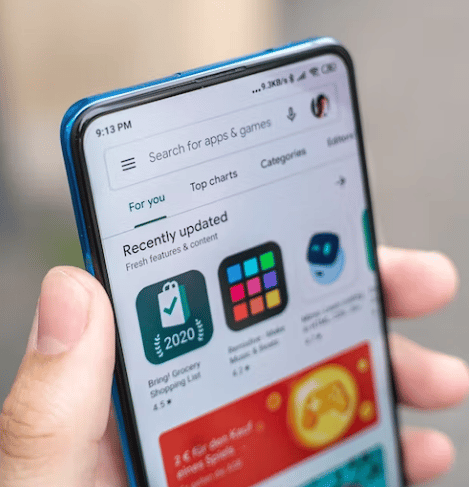
Zu befolgende Schritte
Wie üblich sollten Sie auf Ihrem Bildschirm zur Option”Einstellungen”gehen. Als Nächstes müssen Sie tippen auf die Option „Steuerung“ Danach müssen Sie auf die Option „Smart Screen“ tippen Von dort aus müssen Sie auf die Option „Smart Stay“ tippen Sie können jetzt die Option „Smart Stay“ aktivieren, indem Sie die Option umschalten
Los geht’s! Wenn Sie die obigen Schritte befolgt haben, haben Sie Smart Stay auf Ihrem Samsung-Smartphone aktiviert.
So deaktivieren Sie Smart Stay auf Ihrem Android-Telefon
Oben, Wir haben die Schritte beschrieben, um Smart Stay auf Ihrem Samsung-Android-Telefon zu aktivieren. Sie können ähnlichen Schritten folgen und es auch deaktivieren.
Wenn sich andererseits das Smart Stay-Symbol im Kontextmenü befindet, können Sie es auch von dort aus deaktivieren.
Dazu müssen Sie die Benachrichtigungsleiste vom oberen Bildschirmrand nach unten wischen. Gehen Sie danach zu den Verknüpfungseinstellungen. Von dort aus können Sie es einfach deaktivieren.
So verwenden Sie Smart Stay auf Ihrem Android-Telefon
Sie können diese Funktion verwenden, wenn Sie möchten aktivieren Sie es einfach. Sobald Sie diese Funktion aktiviert haben, beginnt sie automatisch zu arbeiten. Normalerweise wissen Sie, dass diese spezielle Funktion durch die Verwendung der Selfie-Kamera funktioniert.
Also müssen Sie Ihr Telefon so halten, dass die Selfie-Kamera Ihr Gesicht erkennen kann.
Das Auf diese Weise wird der Telefonbildschirm wach gehalten. Denken Sie auch daran, dass es nicht funktioniert, wenn es das Gesicht des Benutzers nicht erkennen kann, selbst wenn es aktiviert ist.
Als Ergebnis müssen Sie das Telefon in einer gut beleuchteten Umgebung verwenden.
Der einfachste Weg, diese Smart Stay-Funktion optimal zu nutzen, besteht darin, Ihr Telefon in einer Position neben Ihrem Gesicht zu halten.
Ursachen für Smart Stay Not Arbeiten auf Ihrem Android-Telefon
Sie haben also die oben angegebenen Schritte befolgt. Und Sie haben es auf Ihrem Telefon aktiviert. Möglicherweise stellen Sie jedoch fest, dass die Funktion überhaupt nicht funktioniert. Was könnte also der Grund dafür sein?
Lassen Sie uns über einige der Situationen sprechen, in denen diese Funktion möglicherweise nicht funktioniert. Zunächst müssen Sie sicherstellen, dass das Telefon angedockt ist. Sie sollten auch darauf achten, dass es nicht aufrecht gehalten wird.
Wenn die Frontkamera nicht funktioniert, funktioniert auch diese Funktion nicht. Außerdem müssen Sie sicherstellen, dass die Selfie-Kamera nicht durch etwas blockiert wird.
Sie müssen auch sicherstellen, dass die Kamera Ihr Gesicht und Ihre Augen erkennen kann.

Auch wenn Sie schlafen bzw Ihre Augen einige Minuten lang geschlossen haben, funktioniert diese Funktion nicht.
Wenn Sie das Gerät an einem sehr dunklen Ort verwenden und die Bildschirmhelligkeit nicht hoch ist, wird Ihr Gesicht nicht vom erkannt Selfie-Kamera. Daher funktioniert Smart Stay in dieser Situation nicht.
Wenn sich die Lichtquelle hinter Ihnen befindet, kann die Kamera Gesicht und Augen möglicherweise nicht erkennen. Es wird also nicht funktionieren.
Außerdem funktioniert diese Funktion nicht, wenn die Frontkamera gerade von einer anderen Anwendung verwendet wird.
Zum Beispiel, wenn die Kamera App die Kamera verwendet, dann funktioniert Smart Stay in dieser Situation nicht.
So sparen Sie Akkulaufzeit, wenn Smart Stay aktiviert ist
Haben Sie Wissen Sie, dass Sie die Akkulaufzeit Ihres Smartphones verlängern können, wenn Sie die Funktion intelligent nutzen? Nehmen wir an, Sie haben das Bildschirm-Timeout auf’15 Sekunden’eingestellt.
Das bedeutet, dass der Bildschirm nach 15 Sekunden automatisch ausgeschaltet wird.
Nun, wenn Sie die Funktion eingeschaltet haben eingeschaltet, dann verwendet das Telefon die Selfie-Kamera alle 15 Sekunden, um zu überprüfen, ob Sie auf den Bildschirm schauen oder nicht.
Da die Kamera alle 15 Sekunden verwendet wird, wird auch der Akkustand entladen Ihres Telefons.
Wenn Sie also Akku sparen und diese Funktion auch nutzen möchten, sollten Sie das Bildschirm-Timeout auf etwa 5 Minuten einstellen. Auf diese Weise wird Ihre Selfie-Kamera nicht alle 15 Sekunden verwendet.
Vielmehr wird sie alle 5 Minuten verwendet, was wiederum viel Akku spart.
Ist Smart Stay auf allen Android-Telefonen verfügbar?
Technisch gesehen ist die Smart Stay-Funktion nicht auf jedem Smartphone verfügbar. Vielmehr handelt es sich um eine exklusive Funktion nur für High-End-Smartphones von Samsung.
Also ist sie nicht für andere Telefonmarken als Samsung verfügbar. Viele andere Smartphone-Unternehmen haben jedoch dieselbe Funktion unter anderen Namensschemata auf ihren Android-Telefonen übernommen.
Woher wissen Sie, ob Smart Stay funktioniert?
Also Sie haben die Smart Stay-Funktion auf Ihrem Android-Telefon aktiviert. Jetzt möchten Sie wissen, ob es funktioniert oder nicht. In diesem Fall empfehlen wir Ihnen, Ihre Bildschirm-Timeout-Einstellungen auf 15 Sekunden einzustellen.
Sie können die Bildschirm-Timeout-Einstellungen unter der Option Anzeigeeinstellungen ändern.
Jetzt drehen Sie einfach auf dem Display und verwenden Sie das Telefon 15 Sekunden lang nicht. Sie sollten auch nicht direkt auf den Bildschirm schauen, selbst wenn Sie ihn in diesem Moment nicht verwenden.
In diesem Fall werden Sie sehen, dass sich der Bildschirm nach 15 Sekunden ausgeschaltet hat.

Und jetzt , werden Sie das Telefon erneut entsperren. Und dieses Mal werden Sie nichts tun, aber Sie werden während dieser 15 Sekunden direkt auf den Bildschirm schauen.
Nun werden Sie sehen, dass selbst wenn der Bildschirm-Timeout-Timer auf 15 Sekunden eingestellt ist, der Bildschirm dies nicht tut geh diesmal schlafen. Das bedeutet, dass die Smart Stay-Funktion funktioniert.
Final Lines
Wenn Ihr Telefon über die Smart Stay-Funktion verfügt, können Sie Ihr Telefon verwenden ein anderer Weg. Sie müssen nicht ständig auf den Telefonbildschirm tippen, um den Bildschirm wach zu halten.
Sie müssen nur ständig auf den Bildschirm schauen, und er bleibt wach.
Das hoffen wir Dieser Beitrag hat alle Verwirrung beseitigt, die Sie über Smart Stay auf Ihrem Android-Telefon hatten.
Wenn Sie diesen Beitrag hilfreich fanden, können Sie ihn mit anderen teilen. Und wenn Sie weitere Fragen oder Vorschläge haben, hinterlassen Sie diese bitte in den Kommentaren unten!
Teilen Sie diese Geschichte